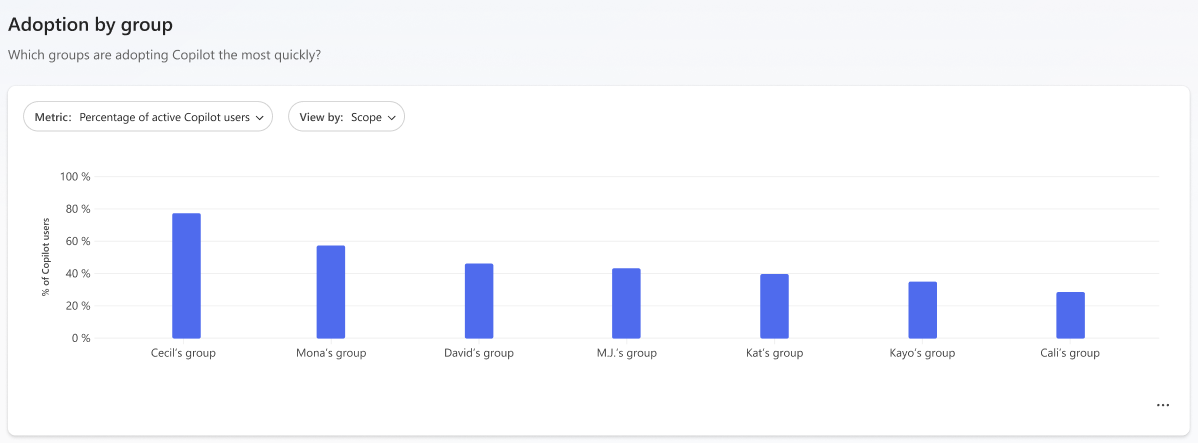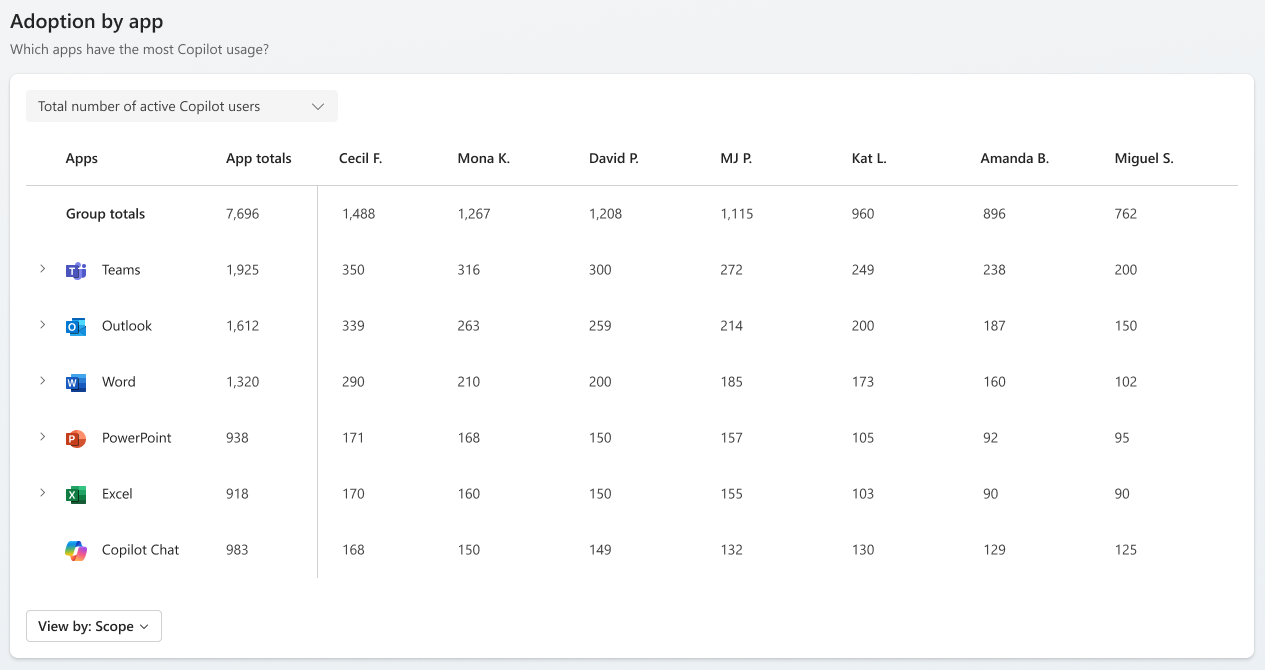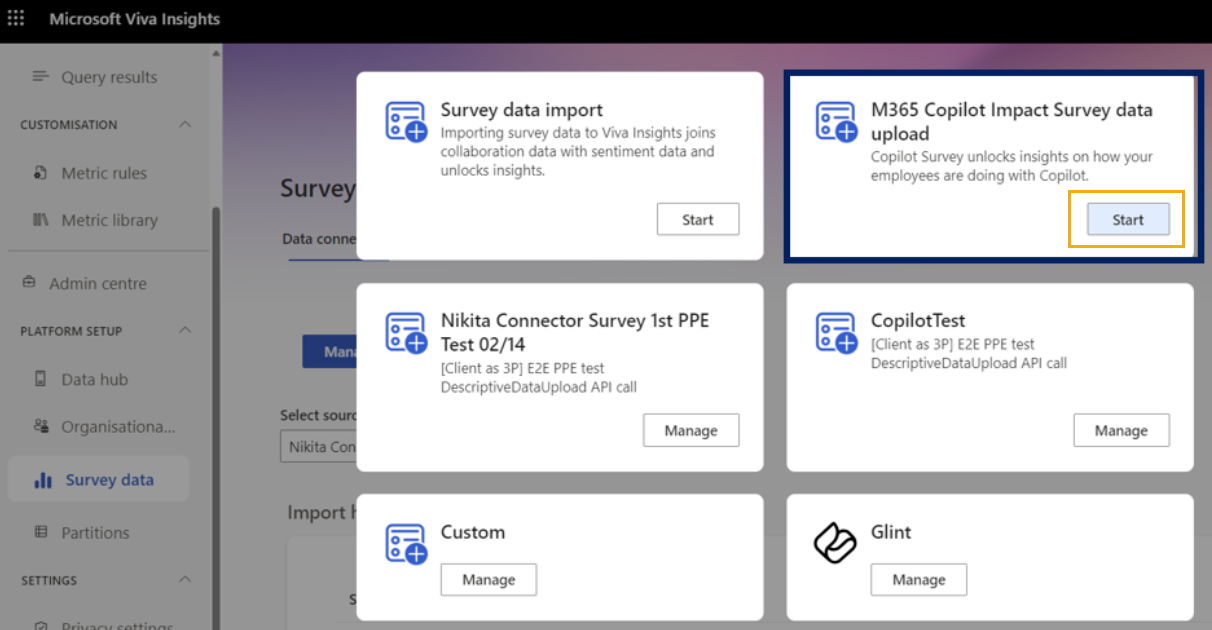Herstellen einer Verbindung mit dem Microsoft Copilot-Dashboard für Microsoft 365-Kunden
Hinweis
Dieses Feature wird schrittweise für alle Kunden mit mehr als 100 zugewiesenen Copilot-Lizenzen eingeführt.
Hinweis
Das Microsoft Copilot-Dashboard in Viva Insights ist für jeden Kunden mit einem Microsoft 365- oder Office 365-Abonnement für Unternehmen oder Unternehmen verfügbar. Zum Anzeigen des Dashboards ist weder eine kostenpflichtige Viva Insights-Lizenz noch eine Copilot-Lizenz erforderlich. Für Mandanten mit mehr als 100 Copilot-Lizenzen oder Mandanten mit mehr als 10 Viva Insights-Lizenzen enthält das Dashboard jedoch vollständige Funktionen mit Metriken und erweiterten Filtern. Erfahren Sie mehr darüber, welche Features basierend auf der zugewiesenen Lizenz Ihres Mandanten verfügbar sind.
Copilot für Microsoft 365 arbeitet mit Ihnen zusammen, um Ihre Kreativität zu entfesseln und Ihnen zu helfen, Aufgaben schneller zu erledigen. Es hilft ihnen, wichtige Punkte und Aktionselemente in Microsoft Teams zusammenzufassen, neue Dokumente in Word zu entwerfen, Schnellstartantworten in Outlook zu erstellen und vieles mehr.
Das Microsoft Copilot-Dashboard in Viva Insights hilft Organisationen dabei, den Wert von Copilot für Microsoft 365 zu maximieren. Es bietet umsetzbare Erkenntnisse, die Ihrer Organisation helfen, ki bereitzustellen, die Einführung zu fördern, basierend darauf, wie KI das Verhalten am Arbeitsplatz verändert, und die Auswirkungen von Copilot zu messen.
Das Dashboard deckt die folgenden Kategorien von Metriken ab: Bereitschaft, Einführung, Auswirkung und Stimmung. Metriken werden auf Mandanten- oder Benutzerebene aggregiert, je nachdem, über welche Lizenzen Ihr Mandant verfügt. Weitere Informationen finden Sie in der folgenden Tabelle.
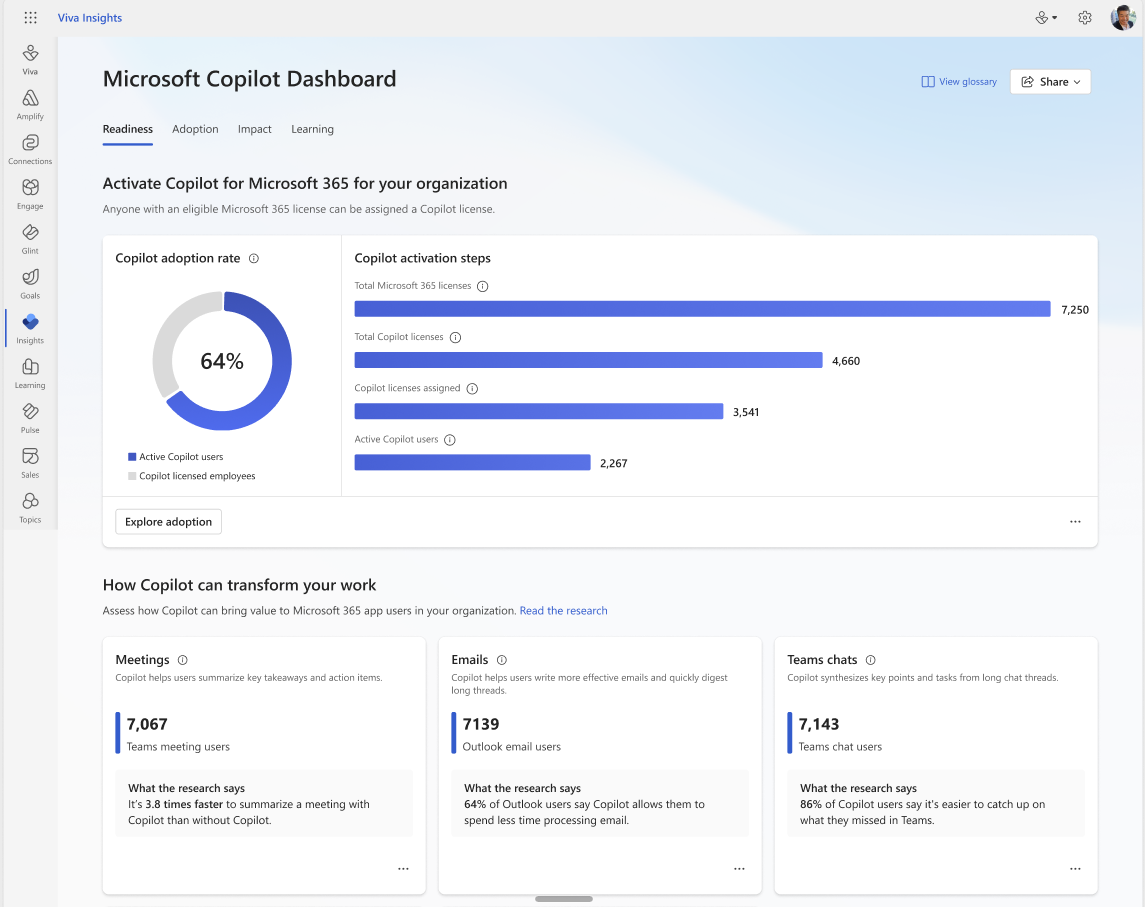
Hinweis
Das Microsoft Copilot-Dashboard ist derzeit nicht für nationale/regionale Cloudbereitstellungen verfügbar, einschließlich, aber nicht beschränkt auf die Clouds von Microsoft für US-Behörden und Office 365, die von 21Vianet betrieben werden.
Die Vom Dashboard bereitgestellten Arten von Erkenntnissen und Features variieren je nach Anzahl der Copilot-Lizenzen, über die Ihr Mandant verfügt und ob Ihr Mandant über eine kostenpflichtige Viva Insights-Lizenz verfügt. In der folgenden Tabelle wird die Verfügbarkeit von Dashboardfeatures basierend auf Ihren Lizenzen zusammengefasst.
Featureverfügbarkeit basierend auf Lizenzen
Hinweis
Für den Start der Datenverarbeitung sind mindestens 10 zugewiesene Viva Insights-Lizenzen oder 100 zugewiesene Copilot-Lizenzen erforderlich. Die Datenverarbeitung dauert nach der Lizenzzuweisung schätzungsweise drei bis fünf Tage.
| Gesamtanzahl der zugewiesenen Copilot-Lizenzen im Mandanten | Viva Insights zugewiesene Lizenz im Mandanten (Ja oder Nein) | Verfügbarkeit von Features im Microsoft Copilot-Dashboard |
|---|---|---|
| Nicht zutreffend | Ja (mindestens 10) | Alle Features: |
| 100 oder mehr | Nicht zutreffend | Alle Features: |
| Weniger als 100 | Nicht zutreffend | Eingeschränkte Features: |
Zugreifen auf das Dashboard in Viva Insights
Gilt für: Mitarbeiterbenutzer
Wenn Sie Zugriff auf das Copilot-Dashboard haben, finden Sie es in der Teams- oder Web-App.
Öffnen Sie die Teams-App auf dem Desktop oder im Web. Wenn Sie die Viva Insights-App angeheftet haben, wählen Sie sie in der linken Leiste aus.
Wenn Sie die Viva Insight-App nicht angeheftet haben, wählen Sie die Auslassungspunkte auf der linken Seite aus. Geben Sie dann in das Suchfeld Microsoft Viva Insights ein, und wählen Sie es aus.
Wählen Sie im linken Navigationsbereich Copilot-Dashboard aus.
Weitere Informationen zu den Daten im Dashboard finden Sie unter Interpretieren der Dashboarddaten.
Delegieren des Zugriffs auf das Dashboard
Wenn Sie Zugriff auf das Dashboard haben, können Sie den Zugriff auf das Dashboard auch an andere Personen in Ihrem Unternehmen delegieren. Anleitung.
Wie der Zugriff auf das Copilot-Dashboard bestimmt wird
Für Kunden, die Microsoft Entra ID (ehemals Azure Active Directory) zum Verwalten von Benutzerprofildaten wie Organisations- oder Managerdaten verwenden, steht das Copilot-Dashboard automatisch für eine begrenzte Anzahl von Benutzern zur Verfügung. Der Zugriff basiert auf Microsoft Entra ID-Daten, insbesondere auf dem Managerhierarchie-Attribut. Globale Administratoren können den Zugriff jederzeit deaktivieren.
Benutzer, die leitende Führungskräfte in großen Teams sind, die durch ihr Entra ID-Daten-Manager-Attribut bestimmt werden, können den Bericht automatisch anzeigen. Mandanten müssen alle folgenden Kriterien erfüllen, um sich zu qualifizieren:
- Den meisten Benutzern im Mandanten ist das Attribut "Manager-ID" zugewiesen.
- Die meisten Benutzer im Mandanten sind Teil einer einzelnen Berichtszeile.
- Der Mandant verfügt über mehr als 2.500 Arbeitsplätze
Für diese berechtigten Mandanten sind standardmäßig nur Benutzer aktiviert, die die beiden folgenden Kriterien erfüllen:
- Der Benutzer in den drei obersten Ebenen der Organisation
- Der Benutzer hat einen wesentlichen Teil der Organisation in seiner Berichtszeile.
- Benutzer, denen die rolle "Globaler Administrator" zugewiesen ist, haben auch Zugriff auf das Microsoft Copilot-Dashboard.
Die oben genannten Kriterien werden wöchentlich analysiert, um alle wichtigen Organisationsänderungen zu erfassen. Jede Woche erhalten alle neuen Benutzer, die die oben genannten Kriterien erfüllen, Zugriff auf das Dashboard. Der globale Microsoft 365-Administrator kann diesen Benutzern den Zugriff über das Microsoft 365 Admin Center widerrufen, und sie werden nicht wieder hinzugefügt, es sei denn, der Administrator aktiviert sie erneut. Darüber hinaus können Administratoren den Zugriff auf das Copilot-Dashboard für ihre gesamte Organisation deaktivieren.
Globale Administratoren können auch den automatischen Zugriff auf das Dashboard mithilfe von PowerShell aktivieren oder deaktivieren. Wenn Sie ein globaler Microsoft 365-Administrator sind, erfahren Sie mehr über das Verwalten des Zugriffs auf das Dashboard.
Verwalten von Einstellungen für das Copilot-Dashboard
Als globaler Microsoft 365-Administrator oder Viva Insights-Administrator können Sie mehrere Features des Microsoft Copilot-Dashboards konfigurieren. Anleitung.
Interpretieren der Daten
Bereitschaft
Hinweis
Bereitschaftsdaten im Dashboard stellen Daten der letzten 28 Tage dar. Es gibt eine Datenverzögerung von vier Tagen ab dem aktuellen Datum. Wenn Sie die Daten beispielsweise am Mittwoch, den 20. März 2024 angezeigt haben, stellt das Dashboard aktivitäten zwischen Samstag, dem 17. Februar und Freitag, dem 15. März dar.
Die Informationen auf dieser Registerkarte helfen Ihnen, die allgemeine Bereitschaft Ihrer Organisation für Copilot für Microsoft 365 zu bewerten. Die Registerkarte enthält keine umfassende Zusammenfassung aller Bereitschafts- und Berechtigungsanforderungen. Eine vollständige Reihe von Anforderungen finden Sie auf dieser Seite: Microsoft 365 Copilot-Anforderungen.
Copilot-Aktivierungsfortschritt
Die Metriken in diesem Abschnitt fassen den Fortschritt Ihrer Organisation bei der Aktivierung von Copilot für Microsoft 365 für Ihre Benutzer zusammen. Ausführliche Definitionen finden Sie in der Tabelle.
| Metrik | Definition | Weitere Informationen |
|---|---|---|
| Microsoft 365-Lizenzen insgesamt | Anzahl der erforderlichen Microsoft 365- und Office 365-Lizenzen, die von Ihrem Unternehmen erworben wurden. | Benutzern muss eine erforderliche Microsoft 365- oder Office 365-Lizenz zugewiesen werden, um eine Copilot for Microsoft 365-Lizenz zu erhalten.
Die vollständige Liste finden Sie hier. Diese Metrik stellt eine Lizenzanzahl und keine Benutzeranzahl dar, sodass der hier gezeigte Wert kleiner oder größer als die Gesamtzahl der Mitarbeiter sein kann. Die Metrik enthält Lizenzen für Microsoft 365 E3 und E5 Extra Features zusätzlich zu den Standardlizenzen für Office 365 und Microsoft 365. |
| Copilot-Lizenzen gesamt | Anzahl der Copilot für Microsoft 365-Lizenzen, die von Ihrem Unternehmen erworben wurden. | Diese Anzahl kann kleiner als die abbildung "Zugewiesene Copilot-Lizenzen" unten sein, da sie auf Copilot für Microsoft 365-Lizenzen beschränkt ist, während die folgende Metrik Benutzer enthalten kann, die für Copilot für Microsoft 365-Servicepläne über andere Lizenztypen wie Copilot for Sales aktiviert sind. |
| Zugewiesene Copilot-Lizenzen | Anzahl der Mitarbeiter in Ihrem Unternehmen, denen eine Copilot-Lizenz zugewiesen wurde. | Diese Definition entspricht der Metrik "zugewiesene Lizenzen" im Copilot Readiness-Bericht im Microsoft 365 Admin Center. Diese Zahl kann größer sein als die obige Zahl (siehe Erläuterung in zeile oben). |
| Aktive Copilot-Benutzer | Anzahl der Mitarbeiter in Ihrem Unternehmen, die in den letzten 28 Tagen mindestens eine Copilot-Aktion abgeschlossen haben. | Ein Benutzer gilt als aktiv, wenn er eine absichtliche Aktion für eine KI-gestützte Funktion in Copilot in Microsoft Teams, Copilot mit Graph-geerdetem Chat, Outlook, Word, Excel, PowerPoint, OneNote oder Loop ausgeführt hat. Dies entspricht der Definition, die in Verwendungsberichten im Microsoft 365 Admin Center verwendet wird. Diese Zahl kann die oben genannte Zahl überschreiten, da sie alle aktiven Benutzer in den letzten 28 Tagen zählt, einschließlich Der Benutzer, deren Lizenz nach Abschluss einer Aktion in Copilot entfernt wurde, während die obige Metrik eine Momentaufnahme der Mitarbeiter ist, die derzeit für die Verwendung von Copilot für Microsoft 365 lizenziert sind. |
Wie Copilot Ihre Arbeit transformieren kann
In diesem Abschnitt der Registerkarte wird zusammengefasst, wie Copilot Microsoft 365-Benutzern in Ihrer Organisation basierend auf den Untersuchungen von Microsoft zu Copilot-Benutzern zugute kommen kann. Die auf dieser Seite angezeigte Liste enthält nicht alle Microsoft 365-Apps mit Copilot-Funktionen. weitere werden im Laufe der Zeit hinzugefügt. Metrikdefinitionen werden in der Tabelle bereitgestellt.
| Metrik | Definition |
|---|---|
| Anzahl der Teams-Besprechungsbenutzer | Anzahl der eindeutigen aktiven Benutzer von Microsoft Teams-Besprechungen in den letzten 28 Tagen. |
| Anzahl der Teams-Chatbenutzer | Anzahl der eindeutigen aktiven Benutzer von Microsoft Teams-Chats in den letzten 28 Tagen. |
| Anzahl der Outlook-E-Mail-Benutzer | Anzahl der eindeutigen aktiven Benutzer von Outlook-E-Mail-Funktionen in den letzten 28 Tagen. |
| Anzahl der Office-App-Benutzer | Anzahl der eindeutigen aktiven Benutzer von Word, Excel, PowerPoint und OneNote in den letzten 28 Tagen. |
Microsoft 365-Administratoren können den Copilot Readiness-Bericht im Microsoft 365 Admin Center verwenden, um einen Lizenzierungsplan für Benutzer basierend auf der Verwendung von Microsoft 365-Apps und anderen Bereitschaftsinformationen zu erstellen.
Einführung und Auswirkungen
Die Einführungs- und Auswirkungsseiten messen Mitarbeiter, denen eine Copilot-Lizenz zugewiesen wurde.
Einführungsseite für Unternehmen mit weniger als 100 zugewiesenen Copilot-Lizenzen
Nachdem Ihr Administrator Copilot in Ihrer Organisation bereitgestellt hat, können Sie auf dieser Seite die Trends der Benutzerakzeptanz pro Microsoft 365-App und Copilot-Feature nachverfolgen. Die Informationen stimmen mit datenpunkten überein, die im Microsoft 365 Admin Center angezeigt werden, einschließlich des Copilot-Nutzungsberichts und der Microsoft-Einführungsbewertung.
Alle Metriken auf dieser Seite stellen Aggregationen der letzten 28 Tage mit einer typischen Verzögerung von 2 bis 3 Tagen dar. (Wenn Sie den Bericht beispielsweise an einem Montag anzeigen, würden die angezeigten Daten den 28-tägigen Zeitraum darstellen, der am letzten Freitag oder Samstag endet).
| Metrik | Definition |
|---|---|
| Benutzeranzahl pro Anwendung | Anzahl der aktiven Copilot-Benutzer pro Microsoft 365-Anwendung in den letzten 28 Tagen. Ein aktiver Benutzer ist eine Person, die eine beabsichtigte Aktion in Copilot (z. B. das Senden einer Aufforderung oder das Generieren eines Word-Dokuments) mindestens einmal während dieses Zeitraums ausgeführt hat. Die hier enthaltenen Anwendungen sind derzeit auf Teams, Outlook, Word, Excel, PowerPoint und OneNote beschränkt. Microsoft Copilot ist noch nicht im Bericht enthalten. |
| Benutzeranzahl pro Feature | Anzahl der eindeutigen aktiven Benutzer pro Copilot-Feature. Diese Anzahl ist derzeit auf Aktivitäten in Teams, Word, PowerPoint und Outlook beschränkt. Im Laufe der Zeit werden weitere Features hinzugefügt. Featuredefinitionen: • Zusammenfassen einer Teams-Besprechung: Der Benutzer hat Copilot verwendet, um eine Teams-Besprechung zusammenzufassen. Erfahren Sie mehr über dieses Feature. • Zusammenfassen einer Teams-Unterhaltung: Der Benutzer hat Copilot verwendet, um einen Microsoft Teams-Chat oder eine Kanalunterhaltung zusammenzufassen. Erfahren Sie mehr über dieses Feature. • Zusammenfassen eines Outlook-E-Mail-Threads: Der Benutzer hat Copilot verwendet, um einen Outlook-E-Mail-Thread zusammenzufassen. Erfahren Sie mehr über dieses Feature. • Zusammenfassen eines Word-Dokuments: Der Benutzer hat Copilot verwendet, um ein Word-Dokument zusammenzufassen. Erfahren Sie mehr über dieses Feature. • Entwerfen eines Word-Dokuments: Der Benutzer hat Copilot verwendet, um ein neues Word-Dokument zu erstellen. Erfahren Sie mehr über dieses Feature. • Erstellen einer PowerPoint-Präsentation: Der Benutzer hat Copilot verwendet, um eine neue PowerPoint-Präsentation zu erstellen. Erfahren Sie mehr über dieses Feature. • Generieren eines Outlook-E-Mail-Entwurfs: Der Benutzer hat Copilot verwendet, um einen E-Mail-Entwurf in Outlook zu generieren. Erfahren Sie mehr über dieses Feature. • Umschreiben eines Word-Dokuments: Der Benutzer hat Copilot verwendet, um Text in einem Word-Dokument umzuschreiben. Erfahren Sie mehr über dieses Feature. |
| Aktionen pro Benutzer und Feature | Durchschnittliche Anzahl von Aktionen, die pro aktivem Benutzer in den letzten 28 Tagen für jedes der oben genannten Features ausgeführt wurden. Diese Metrik zählt nur den ersten Schritt, in dem Copilot aufgefordert wird, eine Aktion abzuschließen. Es enthält keine Aktionen nach der Aufforderung, z. B. das Kopieren einer Besprechungszusammenfassung oder das Einfügen von E-Mail-Text in einen E-Mail-Text. Diese Metrik hilft Ihnen dabei, die Intensität der Nutzung der einzelnen Copilot-Features und den Grad zu bewerten, in dem Benutzer sich für wichtige Produktivitätsworkflows auf Copilot verlassen. Wenn Sie beispielsweise 100 Benutzer für das Feature "Teams-Besprechung zusammenfassen" und einen Wert für Aktionen pro Benutzer von 10 haben, bedeutet dies, dass jeder dieser 100 Benutzer in Den letzten 28 Tagen 10 Mal copilot in Teams-Besprechungen aufgefordert hat (insgesamt 1.000 Eingabeaufforderungen). |
Einführungsseite für Unternehmen mit mindestens 100 zugewiesenen Copilot-Lizenzen oder mindestens 10 zugewiesenen Viva Insights-Lizenzen
Hinweis
Einführungs- und Auswirkungsdaten unterhalb des Filters stellen die vier vollständigen Wochen dar, die am letzten Samstag vor dem aktuellen Datum endeten. Wenn beispielsweise jemand seine Daten am Mittwoch, den 20. März 2024 angezeigt hat, wäre der letzte Samstag der 16. März, und das Dashboard würde aktivitäten zwischen Sonntag, dem 18. Februar und Samstag, dem 16. März darstellen.
Auswählen der Filter für Ihre Analyse im Dashboard

Wählen Sie oben links auf der Seite "Einführung und Auswirkung" neben Bereich die Dropdownliste aus, um zwischen der Anzeige von Erkenntnissen für einzelne Teams innerhalb Ihres gesamten Unternehmens oder teams direkt innerhalb Ihrer Gruppe auszuwählen. Sie können auch nach Team filtern, indem Sie über den verschiedenen Metrikberichten Ansicht nach auswählen.
Standardmäßig werden die Filter Bereich und Organisation durch Ihre Microsoft Entra-ID bestimmt. Die Advanced Insights-App kann Organisationsdaten auf eine von drei Arten abrufen:
- Über Microsoft Entra ID, die Standardeinstellung
- Über eine Organisationsdatendatei in Microsoft 365, die Ihr globaler Administrator hochlädt
- Über eine Organisationsdatendatei, die Ihr Insights-Administrator hochlädt
Hinweis
Wenn Sie eine Organisationsdatendatei hochladen, laden Sie Daten für jeden Mitarbeiter im Unternehmen hoch. Wenn Ihr Insights-Administrator nur eingeschränkten Zugriff auf Organisationsdaten hat, laden Sie Daten für jeden Mitarbeiter in Ihrer Analyse sowie für Manager in der Hierarchie zwischen den analysierten Personen und der obersten Führungsebene im Unternehmen hoch. Dadurch wird sichergestellt, dass der Bereichsfilter die Hierarchie genau widerspiegelt.
Hinweis
Wenn Sowohl Ihr globaler Administrator als auch Ihr Viva Insights-Administrator Organisationsdaten hochladen, führt das Dashboard die Uploads zusammen und priorisiert die neueren Daten.
Der Bereichsfilter basiert auf dem Microsoft Entra ID-Attribut "ManagerID", um standardmäßig "Ihr Unternehmen" und "Ihre Gruppe"-Daten aufzufüllen.
- Wenn Ihr Insights-Administrator eine .csv-Datei mit dem Attribut ManagerID hochlädt, werden die Daten "Ihre Gruppe" im Filter aktualisiert.
- Wenn Ihr globaler Administrator eine .csv-Datei mit dem Attribut Microsoft_ManagerEmail hochlädt, werden die Daten "Ihre Gruppe" im Filter aktualisiert.
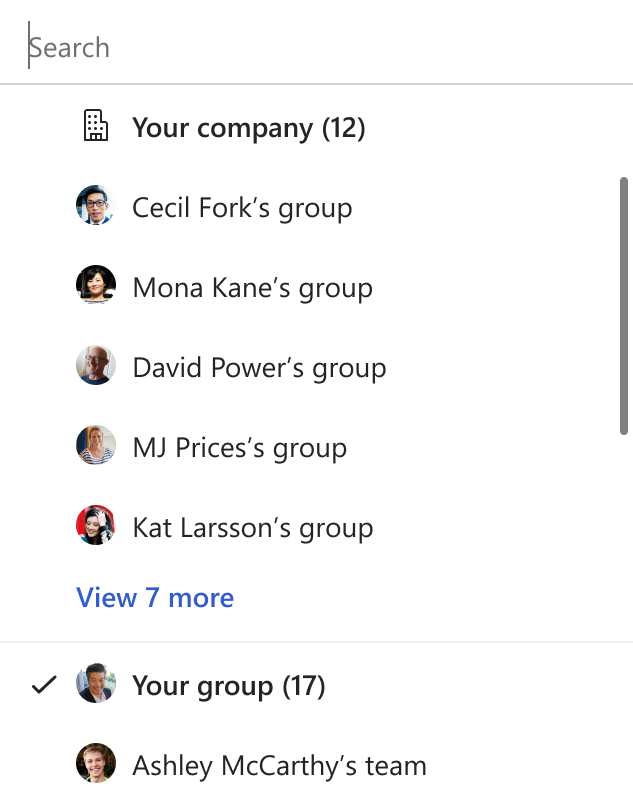
Der Filter Organisation entspricht dem Datenquellenfeld "Microsoft Entra ID" mit dem Namen "Abteilung". Wenn Ihr Insights- oder globaler Administrator eine .csv-Datei mit dem Organisationsdaten-Attribut "Organization" hochlädt, ersetzt sie die Microsoft Entra ID-Datenquelle.
- Wenn Ihr Insights-Administrator eine .csv-Datei mit dem Attribut Organisation hochlädt, werden die "Organisation"-Daten im Filter aktualisiert.
- Wenn Ihr globaler Administrator eine .csv-Datei mit dem Attribut Microsoft_Organization hochlädt, werden die "Organization"-Daten im Filter aktualisiert.
Schließlich wird der Job-Funktionsfilter nur angezeigt, wenn Ihr Insights-Administrator eine .csv Datei mit dem Organisationsdaten-Attribut FunctionType hochlädt oder Ihr globaler Administrator eine .csv-Datei mit dem Organisationsdaten-Attribut JobDiscipline hochlädt.
Wenn Ihr Insights-Administrator die Datei in die Advanced Insights-App hochlädt, müssen sie FunctionType-Attribute hochladen, damit Sie die Dropdownlisten der Job-Funktion anzeigen können.
Wenn Ihr globaler Administrator die Datei in das Microsoft 365 Admin Center hochlädt, müssen Sie Microsoft_JobDiscipline Attribute hochladen, damit Sie die Dropdownliste job function (Job function) anzeigen können.
Mit dieser Version des Dashboards werden drei Haupteinblicke behandelt.
Oben auf der Seite sehen Sie Informationen für lizenzierte Copilot-Mitarbeiter und Active Copilot-Benutzer. Lassen Sie uns diese Begriffe definieren.
- Copilot lizenzierte Mitarbeiter: Die Gesamtzahl der Mitarbeiter mit einer Copilot-Lizenz.
- Aktive Copilot-Benutzer: Mitarbeiter, die in den letzten 28 Tagen mindestens eine Copilot-Aktivität ausgeführt haben.
Sehen wir uns nun die Von dieser Seite bereitgestellten Erkenntnisse an.
Erkenntnis Nr. 1: Allgemeine Übersicht über die Copilot-Nutzung in der gesamten Organisation
Erkenntnis Nr. 2: Aufschlüsselung der Copilot-Nutzung in verschiedenen Microsoft 365-Apps
App-Summen spiegeln die Gesamtzahl der Einführungsmetriken in den folgenden Microsoft 365-Apps wider: Microsoft Teams, Outlook, Word, Excel, PowerPoint, OneNote, Loop und Copilot-Chat (früher Microsoft 365 Chat).
Gruppensummen spiegeln die Summe der Gruppen wider, die über der Mindestgruppengröße liegen.
Eine Gruppe mit einer Gruppe, die kleiner als die mindeste Gruppengröße ist, die Ihr Insights-Administrator festgelegt hat, wird nicht als Gesamtsumme einbezogen.
Wenn ein anderes Attribut "Anzeigen nach" ausgewählt ist, werden unter Gruppensummen möglicherweise unterschiedliche Zahlen angezeigt. Da es möglicherweise Personen gibt, die niemandem melden, wie von Entra erkannt, könnten Personen die ausgewählten Organisationsattribute fehlen. Erfahren Sie mehr über das Hochladen von Organisationsdaten.
Wichtige Metriken für diese Seite:
| Metrik | Definition |
|---|---|
| Copilot lizenzierte Mitarbeiter | Die Anzahl der Benutzer, die in den letzten 28 Tagen über eine Copilot-Lizenz verfügen. |
| Prozentsatz der copilot lizenzierten Mitarbeiter | Der Prozentsatz der lizenzierten Copilot-Benutzer an der gemessenen Gesamtbevölkerung in dieser Gruppe (Copilot- und Nicht-Copilot-Benutzer). |
| Aktive Copilot-Benutzer | Die Anzahl der Benutzer, die Copilot in den letzten 28 Tagen mindestens einmal in einer der folgenden Microsoft 365-Apps verwendet haben: Microsoft Teams, Microsoft Outlook, Microsoft Office und Microsoft Copilot. |
| Prozentsatz der aktiven Copilot-Benutzer | Der Prozentsatz der aktiven Copilot-Benutzer an der Anzahl der copilot lizenzierten Benutzer für den angegebenen Zeitraum. |
| Inaktive Copilot-Benutzer | Die Anzahl der Benutzer, die über eine Copilot-Lizenz verfügen und in den letzten 28 Tagen nicht in Copilot aktiv waren. |
| Nicht-Copilot-Benutzer | Die Anzahl der Benutzer, die in den letzten 28 Tagen keine Copilot-Lizenz besitzen. |
| Durchgeführte Copilot-Aktionen | Die Anzahl der Aktionen in Microsoft Copilot, die von aktiven Copilot-Benutzern ausgeführt wurden. |
| Von Copilot zusammengefasste Besprechungen | Die Anzahl der von Copilot zusammengefassten Besprechungen. |
| Von Copilot zusammengefasste Besprechungsstunden | Die Anzahl der Von Copilot zusammengefassten Besprechungsstunden. |
| Von Copilot erstellte Besprechungszusammenfassungen | Gibt an, wie oft Benutzer Besprechungen mithilfe von Copilot zusammengefasst haben. |
| Mit Copilot gesendete E-Mails | Die Anzahl der E-Mails, die mit Unterstützung von Copilot gesendet wurden. |
| Von Copilot generierte E-Mail-Entwürfe | Die Anzahl der E-Mail-Entwürfe, die Benutzer mit Copilot generiert haben. |
| Mit Copilot durchgeführte E-Mail-Coachingaktionen | Gibt an, wie oft Benutzer coaching by Copilot in Outlook ausgewählt haben. |
| Von Copilot erstellte E-Mail-Threadzusammenfassungen | Gibt an, wie oft Benutzer E-Mail-Unterhaltungen mithilfe von Copilot zusammengefasst haben. |
| Dokumententwürfe, die von Copilot erstellt wurden | Gibt an, wie oft Benutzer Word-Dokumente mit Copilot entworfen haben. |
| Von Copilot erstellte Dokumentzusammenfassungen | Gibt an, wie oft Benutzer Word-Dokumente mithilfe von Copilot zusammengefasst haben. |
| Von Copilot erstellte Präsentationen | Gibt an, wie oft Benutzer PowerPoint-Präsentationen mithilfe von Copilot erstellt haben. |
| Mit Copilot durchgeführte Textaktionen umschreiben | Gibt an, wie oft Benutzer Text in Word-Dokumenten mithilfe von Copilot geändert haben. |
| Von Copilot erstellte Präsentationszusammenfassungen | Gibt an, wie oft Benutzer PowerPoint-Präsentationen mithilfe von Copilot zusammengefasst haben. |
| Von Copilot erstellte Excel-Formeln | Gibt an, wie oft Benutzer mithilfe von Copilot neue Spalten mit Formeln basierend auf Excel-Daten generiert haben. |
| Mit Copilot durchgeführte Excel-Analyseaktionen | Gibt an, wie oft Benutzer Daten analysiert haben, um Erkenntnisse als Diagramme, PivotTable-Objekte, Zusammenfassungen, Trends oder Ausreißer in Excel mithilfe von Copilot anzuzeigen. |
| Excel-Formatierungsaktionen mit Copilot | Gibt an, wie oft Benutzer tabellen in Excel mithilfe von Copilot hervorgehoben, sortiert und gefiltert haben. |
| Gesendete Copilot-Chatabfragen | Anzahl der von Benutzern übermittelten Copilot-Chatabfragen. |
| Von Copilot erstellte Chatunterhaltungszusammenfassungen | Gibt an, wie oft Benutzer Chats und Kanalunterhaltungen in Teams mithilfe von Copilot zusammengefasst haben. |
| Mit Copilot erstellte Chatnachrichtenentwürfe | Die Anzahl von Chat- und Kanalnachrichtenentwürfen, die in Teams mit Copilot erstellt wurden. |
| Von Copilot zusammengefasste Chatunterhaltungen | Die Anzahl der Von Copilot zusammengefassten Chats und Kanalunterhaltungen. |
| Gesendete Chats | Die Anzahl der Chatnachrichten, die von Benutzern mit Copilot gesendet werden. |
Wichtige Aktionen, die Benutzer im Bericht ausführen können:
| Aktion | Was können sie tun? |
|---|---|
| Anzeigen nach | Standardansicht: Gruppe Benutzer können dies ändern, um die Daten nach anderen Organisationsattributen wie Organisation und Job-Funktion anzuzeigen. |
| Filter | Standardansicht: Keine Filter angewendet. Benutzer können Filter auf drei Organisationsattribute anwenden, sofern verfügbar: Group, Organization und Job function. |
Die oben beschriebenen Organisationsattribute werden entweder aus der Microsoft Entra-ID oder den Attributen generiert, die von Ihrem Viva Insights- oder globalen Administrator hochgeladen wurden. Wenn die Attribute aus der Microsoft Entra-ID generiert werden, wird nur das Attribut "Organization" aufgefüllt. Wenn Sie andere Attribute wie die Job-Funktion verwenden möchten, muss der Viva Insights- oder globale Administrator diese Daten hochladen.
Die im Dashboard verfügbaren Standardattribute sind Organisations- und Auftragsfunktion. Wenn Sie eine Analyse mit verschiedenen Attributen durchführen müssen, die von Ihrem Administrator hochgeladen wurden, können Sie eine benutzerdefinierte Personenabfrage einrichten.
Seite "Auswirkung" für Unternehmen mit weniger als 100 zugewiesenen Copilot-Lizenzen
Auf der Seite Auswirkung enthält der Abschnitt Stimmung Informationen, mit denen Sie die Copilot-Auswirkungen aus der Perspektive der subjektiven Erfahrungen der Benutzer bewerten können. In der Haupttabelle auf dieser Seite sehen Sie eine Liste der von Microsoft empfohlenen Fragen zur Copilot-Umfrage zusammen mit den Ergebnissen der neuesten Umfrage Ihrer eigenen Organisation (wenn ein Administrator hier Ergebnisse zur Visualisierung hochlädt) und die eigenen Benchmarkergebnisse von Microsoft aus einer Studie mit frühen Copilot-Benutzern.
Vorgeschlagene Fragen zur Copilot-Umfrage
Um die Stimmung der Copilot-Benutzer in Ihrer Organisation zu messen, empfehlen wir, eine Umfrage an Benutzer zu senden, in der Sie sie bitten, anzugeben, inwieweit sie den folgenden vier Aussagen zustimmen:
- Die Verwendung von Copilot trägt dazu bei, die Qualität meiner Arbeit oder Ergebnisse zu verbessern
- Die Verwendung von Copilot hilft mir, weniger geistigen Aufwand für alltägliche oder sich wiederholende Aufgaben zu betreiben
- Die Verwendung von Copilot ermöglicht es mir, Aufgaben schneller abzuschließen
- Wenn ich Copilot verwende, bin ich produktiver
Wir empfehlen, den Benutzern die Möglichkeit zu geben, anzugeben, ob sie der Aussage: stimme voll und ganz zu, stimme nicht zu, stimme weder zu noch stimme ich nicht zu, stimme zu, oder stimme voll und ganz zu. Sie können dann die Antworten „stimme zu“ und „stimme voll und ganz zu“ kombinieren, um den Prozentsatz der Benutzer zu berechnen, die jeder Aussage zugestimmt haben, und die Ergebnisse mit den Microsoft-Benchmarks auf dieser Registerkarte vergleichen.
Ihre Benutzerumfrage muss nicht auf diese vier Aussagen beschränkt sein, aber es wird empfohlen, sie mindestens einzuordnen, um einen einfachen Vergleich mit den Benchmarkergebnissen von Microsoft zu erzielen.
Hochladen von Umfrageergebnissen auf Mandantenebene über das Microsoft 365 Admin Center
Globale Microsoft 365-Administratoren können aggregierte Umfrageergebnisse über die Einführungsbewertung im Microsoft 365 Admin Center hochladen. Anleitung.
Seite "Auswirkung" für Unternehmen mit mindestens 100 zugewiesenen Copilot-Lizenzen
Auf dieser Seite können Sie die Auswirkungen von Copilot bewerten, indem sie die Ergebnisse der quantitativen und qualitativen Forschung von Microsoft über die Copilot- und Microsoft 365-Nutzungsmuster Ihrer Organisation abstuft.
Oben auf der Seite sehen Sie Informationen zu Active Copilot-Benutzern, durchgeführten Copilot-Aktionen und copilot-unterstützten Stunden. Lassen Sie uns diese Begriffe definieren.
Aktive Copilot-Benutzer: Die Gesamtzahl der Mitarbeiter, die in den letzten 28 Tagen mindestens eine Copilot-Aktivität ausgeführt haben.
Durchgeführte Copilot-Aktionen: Die Gesamtanzahl der Aktionen, die mit Copilot in Microsoft 365-Apps ausgeführt wurden.
Copilot-gestützte Stunden: Dies ist eine Schätzung der Gesamtzeit der Mitarbeiter, die in den letzten 28 Tagen mit Copilot unterstützt wurden. Mitarbeiter können zeitsparend von Copilot in Lernen, Schulung und Qualifikation investieren und größere geschäftliche Auswirkungen haben. Die Metrik wird basierend auf den Aktionen Ihrer Mitarbeiter in Copilot und Multiplikatoren berechnet, die aus der Microsoft-Forschung zu Copilot-Benutzern abgeleitet sind. Die Metrik sollte als allgemeine Schätzung betrachtet werden, die auf den relevantesten Copilot-Nutzungsdaten und forschungen basiert, die derzeit verfügbar sind. Die zugrunde liegende Berechnungsmethodik wird sich im Laufe der Zeit weiterentwickeln, sobald neue Informationen verfügbar werden. Wählen Sie Wie schätzen wir dies aus, um eine Aufschlüsselung der Berechnung der Gesamtzahl anzuzeigen. Weitere Informationen zur Berechnung finden Sie unten.
Details zur Metrik "Copilot assistierte Stunden"
Die Metrik copilot-gestützte Stunden ist eine allgemeine Schätzung, die versucht, die neuesten Forschungen zu KI und Produktivität zu nutzen, um die Verwendung von drei Arten von Copilot-Funktionen zu beschreiben, die in der folgenden Tabelle beschrieben werden. Copilot-Nutzungsmetriken werden innerhalb jeder Kategorie aggregiert und dann mit einem Unterstützungsfaktor multipliziert, um die pro Kategorie unterstützten Stunden zu bestimmen. Die drei resultierenden Werte werden dann addiert, um die endgültige Metrik für copilot-gestützte Stunden zu erzeugen. Bitte beachten Sie, dass es sich dabei um weit gefasste Näherungen handelt, die auf den besten verfügbaren Forschungsergebnissen und nicht auf präzisen Berechnungen basieren. Wenn mehr Forschung verfügbar ist, werden wir unseren Ansatz aktualisieren.
| Copilot-Funktion | Metrik(en) gezählt | Faktor "Unterstützung" | Faktor der Unterstützung (falls zutreffend) |
|---|---|---|---|
| Besprechungszusammenfassungen | Von Copilot zusammengefasste Besprechungsstunden | Die gesamte Dauer jeder zusammengefassten Besprechung wird auf die gesamten unterstützten Stunden angerechnet (z. B. wenn ein Benutzer eine einstündige Besprechung nach beendigung zusammenfasst, zählt dies als eine unterstützte Stunde). | Nicht zutreffend |
| Suche und Zusammenfassungen | Gesendete Copilot-Chatabfragen Von Copilot erstellte E-Mail-Threadzusammenfassungen Von Copilot generierte Dokumentzusammenfassungen Von Copilot zusammengefasste Präsentationen Tabellenkalkulationsanalysen mit Copilot abgeschlossen Von Copilot zusammengefasste Chatthreads |
6 Minuten pro Suche oder Sammelaktion | In einer Studie mit 163 Wissensarbeitern konnten Benutzer informationen über Dateien, E-Mails und Kalender hinweg mit Copilot 6 Minuten schneller abrufen als ohne Copilot. Siehe Studie Nr. 4 in Abschnitt 2 dieses Blogbeitrags. |
| Kreation | E-Mail-Coachingaktionen mit Copilot Von Copilot generierte E-Mail-Entwürfe Von Copilot verfasste Dokumente Mit Copilot erstellte Präsentationen Mit Copilot durchgeführte Textaktionen umschreiben Excel-Formelberechnungen mit Copilot abgeschlossen Excel-Formatierungsaktionen mit Copilot abgeschlossen Mit Copilot zusammengestellte Chatnachrichten |
6 Minuten pro Erstellungsaktion | In einer Studie mit 147 Wissensarbeitern konnten Die Menschen eine Schreibaufgabe (erstellung eines Blogbeitrags) mit Copilot 6 Minuten schneller abschließen als ohne Copilot. Siehe Studie Nr. 1 in Abschnitt 2 dieses Blogbeitrags. Die Erstellung ist besonders schwierig, in einer einzelnen Zahl zusammenzufassen, daher sollte diese Zahl insbesondere als eine allgemeine Schätzung verstanden werden. Wenn sich die Forschung verbessert, werden wir unsere Methodik anpassen. |
Wichtige Erkenntnisse für diese Seite:
Wählen Sie auf einer beliebigen Karte Mehr erkunden aus, um sich mit diesen Metriken vertraut zu machen.
Wichtig
Copilot ist wahrscheinlich nicht allein für alle Metrikunterschiede verantwortlich, die im Dashboard angezeigt werden. Zusätzlich zu Copilot können mehrere organisatorische Faktoren, z. B. Saisonalität, Rollenverschiebungen oder organisatorische Änderungen, Änderungen in diesen Metriken beeinflussen.
Vergleich zwischen Gruppen
Diese Analyse hilft Ihnen beim Vergleichen von Verwendungsmustern zwischen zwei Gruppen. Analysten können dies verwenden, um Nutzungsmuster zwischen Copilot- und Nicht-Copilot-Benutzern oder sogar zwei verschiedenen Copilot-Benutzergruppen zu vergleichen.
Es gibt die vier Kategorien von Benutzern:
Copilot lizenzierte Mitarbeiter: Mitarbeiter, denen eine Copilot-Lizenz zugewiesen wurde
Nicht-Copilot-Benutzer: Mitarbeiter, denen keine Copilot-Lizenz zugewiesen wurde
Aktive Copilot-Benutzer: Mitarbeiter, die in den letzten 28 Tagen mindestens eine Copilot-Aktivität ausgeführt haben
Inaktive Copilot-Benutzer: Mitarbeiter, denen eine Copilot-Lizenz zugewiesen wurde, die in den letzten 28 Tagen jedoch nicht mindestens eine Copilot-Aktivität ausgeführt haben
Vergleich zwischen Copilot- und Nicht-Copilot-Benutzern
Diese Analyse hilft Ihnen, die Zusammenarbeitsaktivitäten zwischen Mitarbeitern, die Copilot verwenden, und solchen, die dies nicht auf der Grundlage einer bestimmten Metrik durchführen, zu vergleichen. Beispielsweise können Sie Besprechungsstunden als Metrik auswählen, um die Besprechungsstunden pro Person sowohl für Copilot-Benutzer als auch für Nicht-Copilot-Benutzer in den ausgewählten Filtern zu analysieren.
Wichtige Copilot-Metriken für diese Seite:
| Kategorie | Metrik | Definition |
|---|---|---|
| Besprechungen | Von Copilot zusammengefasste Besprechungen | Die Anzahl der von Copilot zusammengefassten Besprechungen. |
| Besuchte Besprechungen | Die Anzahl der Besprechungen, an denen Benutzer in Teams teilgenommen haben, an denen mindestens zwei Teilnehmer teilnahmen. | |
| In Konflikt stehende Besprechungsstunden | Die Anzahl der Besprechungsstunden, in denen benutzer sich überlappende Besprechungen in ihrem Kalender hatten. Die Anzahl enthält nur die Zeitspanne, die sich überschneidet. | |
| Besprechungsstunden | Die Anzahl der Stunden, die Benutzer während und außerhalb der Arbeitszeit in Besprechungen mit mindestens einer anderen Person verbracht haben. | |
| Multitasking-Besprechungsstunden | Die Anzahl der Stunden, die Benutzer mit dem Senden oder Lesen von E-Mails oder Chats, dem Posten oder Beantworten von Nachrichten über Teams-Kanäle oder dem Besuch von Teams-Kanälen während einer Besprechung oder eines Teams-Anrufs verbracht haben. | |
| Von Copilot zusammengefasste Besprechungsstunden | Die Anzahl der Von Copilot zusammengefassten Besprechungsstunden. | |
| Chat | Von Copilot erstellte Chatunterhaltungszusammenfassungen | Gibt an, wie oft Benutzer Chats und Kanalunterhaltungen in Teams mithilfe von Copilot zusammengefasst haben. |
| Gesendete Chats | Die Anzahl der Chatnachrichten, die von Benutzern mit Copilot gesendet werden. | |
| Von Copilot zusammengefasste Chatunterhaltungen | Die Anzahl der Von Copilot zusammengefassten Chats und Kanalunterhaltungen. | |
| E-Mails | Mit Copilot gesendete E-Mails | Die Anzahl der E-Mails, die mit Unterstützung von Copilot gesendet wurden. |
| Mit Copilot durchgeführte E-Mail-Coachingaktionen | Gibt an, wie oft Benutzer coaching by Copilot in Outlook ausgewählt haben. | |
| Gesendete E-Mails | Die Anzahl der von Benutzern gesendeten E-Mails. | |
| Von Copilot generierte E-Mail-Entwürfe | Die Anzahl der E-Mail-Entwürfe, die Benutzer mit Copilot generiert haben. | |
| Von Copilot erstellte E-Mail-Threadzusammenfassungen | Gibt an, wie oft Benutzer E-Mail-Unterhaltungen mithilfe von Copilot zusammengefasst haben. | |
| Documents | Dokumententwürfe, die von Copilot erstellt wurden | Gibt an, wie oft Benutzer Word-Dokumente mit Copilot entworfen haben. |
| Von Copilot erstellte Dokumentzusammenfassungen | Gibt an, wie oft Benutzer Word-Dokumente mithilfe von Copilot zusammengefasst haben. | |
| Von Copilot erstellte Präsentationen | Gibt an, wie oft Benutzer PowerPoint-Präsentationen mithilfe von Copilot erstellt haben. | |
| Von Copilot erstellte Präsentationszusammenfassungen | Gibt an, wie oft Benutzer PowerPoint-Präsentationen mithilfe von Copilot zusammengefasst haben. | |
| Mit Copilot durchgeführte Excel-Analyseaktionen | Gibt an, wie oft Benutzer Daten analysiert haben, um Erkenntnisse als Diagramme, PivotTable-Objekte, Zusammenfassungen, Trends oder Ausreißer in Excel mithilfe von Copilot anzuzeigen. | |
| Von Copilot erstellte Excel-Formeln | Gibt an, wie oft Benutzer mithilfe von Copilot neue Spalten mit Formeln basierend auf Excel-Daten generiert haben. | |
| Excel-Formatierungsaktionen mit Copilot | Gibt an, wie oft Benutzer tabellen in Excel mithilfe von Copilot hervorgehoben, sortiert und gefiltert haben. |
Wichtige Verhaltensmetriken für diese Seite:
| Kategorie | Metrik | Definition |
|---|---|---|
| Besprechungen | In Konflikt stehende Besprechungsstunden | Die Anzahl der Besprechungsstunden, in denen mitarbeiter sich überlappende Besprechungen in ihrem Kalender hatten. Die Anzahl enthält nur die Zeitspanne, die sich überschneidet. |
| Besuchte Besprechungen | Die Anzahl der Besprechungen, an denen Benutzer in Teams teilgenommen haben, an denen mindestens zwei Teilnehmer teilnahmen. | |
| Besprechungsstunden | Die Anzahl der Stunden, die Mitarbeiter während und außerhalb der Arbeitszeit in Besprechungen mit mindestens einer anderen Person verbracht haben. | |
| Besprechungen gesamt | Die Anzahl der Besprechungen, die ein Mitarbeiter organisiert, angenommen oder angetreten ist. | |
| Multitasking-Besprechungsstunden | Die Anzahl der Stunden, die Mitarbeiter damit verbracht haben, E-Mails oder Chats zu senden oder zu lesen, Nachrichten auf Teams-Kanälen zu posten oder zu beantworten oder während einer Besprechung oder eines Teams-Anrufs Teams-Kanäle zu besuchen. | |
| Chat | Gesendete Chats | Die Anzahl der Chatnachrichten, die von Mitarbeitern mit Copilot gesendet werden. |
| E-Mails | Gesendete E-Mails | Die Anzahl der von Mitarbeitern gesendeten E-Mails. |
Gefühl
Dieser Abschnitt befindet sich auf der Seite Auswirkung und enthält Informationen, mit denen Sie die Copilot-Auswirkungen aus der Perspektive der subjektiven Erfahrungen der Benutzer bewerten können. In der Haupttabelle auf dieser Seite sehen Sie eine Liste der von Microsoft empfohlenen Fragen zur Copilot-Umfrage zusammen mit den Ergebnissen der neuesten Umfrage Ihrer eigenen Organisation (wenn sich ein Administrator entscheidet, die Ergebnisse zur Visualisierung hier hochzuladen) und die eigenen Benchmarkergebnisse von Microsoft aus einer Studie mit frühen Copilot-Benutzern.
Stimmungsergebnisse nach Gruppe
Mit einem Viva Insights-Abonnement können Sie in diesem Abschnitt des Dashboards auch die Aufschlüsselung der Stimmung zwischen Organisationsattributen untersuchen. Sie können benutzerdefinierte Filter verwenden, um die Ergebnisse für bestimmte Teile der Organisation oder für bestimmte Mitarbeitergruppen zu isolieren. Die Ergebnisse werden in einem "Wärmebild" angezeigt.
Hochladen von Umfrageergebnissen auf Benutzerebene mit der Advanced Insights-App
Gilt für: Viva Insights-Administrator
Wenn Sie über ein Viva Insights-Abonnement verfügen und Viva Insights-Administrator sind, können Sie Umfrageergebnisse als .csv-Datei hochladen.
Ihre Umfrage sollte jede der folgenden Aussagen enthalten:
Die Verwendung von Copilot trägt dazu bei, die Qualität meiner Arbeit oder Ergebnisse zu verbessern
Die Verwendung von Copilot hilft mir, weniger geistigen Aufwand für alltägliche oder sich wiederholende Aufgaben zu betreiben
Die Verwendung von Copilot ermöglicht es mir, Aufgaben schneller abzuschließen
Wenn ich Copilot verwende, bin ich produktiver
Wenn Sie Umfrageergebnisse über .csv-Datei hochladen, müssen die Daten unabhängig vom Format der erhaltenen Umfrageantworten in einem Standardformat hochgeladen werden, das Viva Insights verstehen kann. Es ist möglich, dass verschiedene Umfragetools Ausgaben in unterschiedlichen Formaten für die Umfrage bereitstellen. Einige Tools stellen möglicherweise eine 5-Punkt-Skala bereit, einige stellen die Ausgabe als Zeichenfolge bereit ("Stark zustimmen", "zustimmen", "neutral", "nicht zustimmen" oder "ablehnend") und Tools wie Glint würden eine vorberechnete Bewertung als Ausgabe bereitstellen.
Daher muss der Administrator die Umfrageantworten in eine 100-Punkte-Skala konvertieren, wobei 100 die positivste Umfrageantwort darstellt.
So können sie die Bewertungen in eine 100-Punkt-Skala konvertieren:
Wenn die Umfrageausgabe eine Bewertung von 5 Punkten ist:
| Umfrageausgabe (Bewertung) | Normalisierte 100-Punkt-Skala |
|---|---|
| 1 | 0 |
| 2 | 25 |
| 3 | 50 |
| 4 | 75 |
| 5 | 100 |
Oder, wenn die Umfrageausgabe im Zeichenfolgenformat vorliegt:
| Umfrageausgabe (Zeichenfolgen) | Normalisierte 100-Punkt-Skala |
|---|---|
| Entschiedener Widerspruch | 0 |
| Nicht übereinstimmen | 25 |
| Neutral | 50 |
| Zustimmen | 75 |
| Zustimmen | 100 |
Wichtig
Der Administrator muss die Fragen in derselben Reihenfolge hochladen, in der sie unten angezeigt werden.
| Spaltenname in der CSV-Datei | Aktuelle Frage |
|---|---|
| Frage 1 | Die Verwendung von Copilot trägt dazu bei, die Qualität meiner Arbeit oder Ergebnisse zu verbessern |
| Frage 2 | Die Verwendung von Copilot hilft mir, weniger geistigen Aufwand für alltägliche oder sich wiederholende Aufgaben zu betreiben |
| Frage 3 | Die Verwendung von Copilot ermöglicht es mir, Aufgaben schneller abzuschließen |
| Frage 4 | Wenn ich Copilot verwende, bin ich produktiver |
Format der .csv-Datei: The.csv Datei selbst sollte ebenfalls wie folgt formatiert sein:
| Benutzer-AAD-ID/E-Mail-Adresse | Frage 1 | Frage 2 | Frage 3 | Frage 4 |
|---|---|---|---|---|
| abc@test.com | 75 (normalisierte Bewertung) | 25 (normalisierte Bewertung) | 0 (normalisierte Bewertung) | 100 (normalisierte Bewertung) |
| xyz@test.com | 25 | 75 | Nicht zutreffend | 100 |
Die Zellen für die Antworten können "N/A"-Werte für Mitarbeiter enthalten, die nicht auf die Frage geantwortet haben.
Weitere Anleitungen zum Formatieren Ihrer .csv-Datei finden Sie in diesem beispielformatierten .csv: Umfragebeispieldatei für das Auswirkungsdashboard.
Nachdem Sie die .csv Datei entsprechend formatiert haben, führen Sie die folgenden Schritte aus, um sie hochzuladen:
Wählen Sie in der Viva Insights-Analystenumgebung Umfragedaten aus.
Wählen Sie oben unter Umfragedaten die Option Datenverbindungen und dann Datenquellen verwalten aus.
Wählen Sie unter Datenupload der M365 Copilot Impact Survey die Option Starten aus. Wenn Sie zuvor Umfragedaten hochgeladen haben, ersetzt dieser neue Import die alten Daten.
Geben Sie auf der nächsten Seite einen optionalen Umfragenamen sowie Start- und Enddaten ein. Navigieren Sie dann zu Ihrer .csv-Datei, und wählen Sie Hochladen aus.
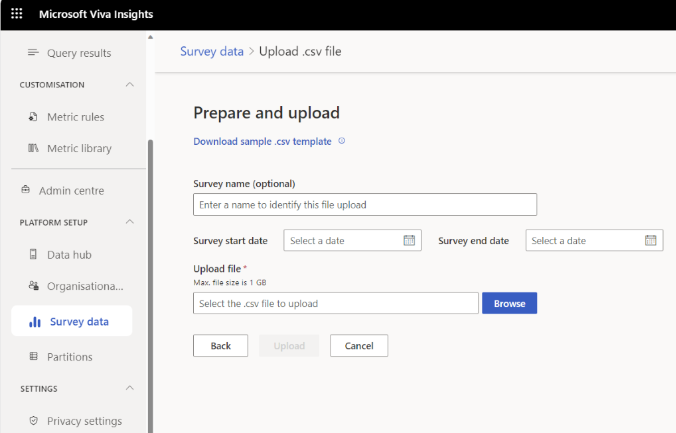
Aktuelles & Forschung
Auf der Registerkarte Lernen finden Sie hier Forschungsergebnisse zu den Auswirkungen von KI auf die Produktivität am Arbeitsplatz. Verwenden Sie diese Seite, um über die neuesten Ergebnisse der eigenen KI-Forschungsteams von Microsoft auf dem Laufenden zu bleiben.
Hinzufügen von Copilot-Metriken zu Ihrer benutzerdefinierten Personenabfrage
Gilt für: Viva Insights Analyst
Sie können Ihrer benutzerdefinierten Personenabfrage auch Microsoft 365 Copilot-Metriken hinzufügen. Informationen dazu finden Sie unter Hinzufügen von Metriken.
FAQs
Datenupload
F1: Wie kann ich diese für alle Copilot-Benutzer und Nicht-Copilot-Benutzer hochladen, wenn ich bereits Hr-Daten für Viva Insights-lizenzierte Benutzer hochgeladen habe?
Ihr Viva Insights-Administrator kann weiterhin die erweiterte Insights-App verwenden, um die Daten für Copilot- und Nicht-Copilot-Benutzer hochzuladen. Wenn Sie keine Viva Insights-Lizenz mehr besitzen, kann Ihr globaler Administrator die Daten auch über das Microsoft 365 Admin Center hochladen.
F2: Ich hatte zuvor eine Viva Insights-Testlizenz, die abgelaufen ist. Muss ich Organisations- oder Umfragedaten erneut hochladen?
Nein Wenn Sie jedoch aktuellere Daten für weitere Mitarbeiter hochladen möchten, kann Ihr globaler Administrator dies über das Microsoft 365 Admin Center tun.
Setup und Lizenzen
F1: Wie vergleichen sich die Daten im Copilot-Dashboard mit Nutzungsberichten im Admin Center? Sowohl das Microsoft Copilot-Dashboard als auch die Admin Center-Nutzungsberichte nutzen dasselbe zugrunde liegende Dataset, sind jedoch für unterschiedliche Zielgruppen vorgesehen. Das Copilot-Dashboard richtet sich an Organisationsleiter und Entscheidungsträger im Technologie-Bereich, während der Admin Center-Bericht für IT-Administratoren bestimmt ist. Außerdem können Unterschiede in den Voraussetzungen und Zeiträumen der einzelnen Berichte zu Datenabweichungen führen.
Unterschiede in den Daten werden häufig durch mindestens eine der folgenden Ursachen verursacht:
- Benutzern muss eine Viva Insights-Lizenz zugewiesen sein, damit sie im Copilot-Dashboard gemessen werden können. Diese Voraussetzung ist für den Admin Center-Bericht nicht erforderlich, daher kann sich die Anzahl der gemessenen Mitarbeiter unterscheiden.
- Das Copilot-Dashboard misst Copilot-Aktivitäten nur für Mitarbeiter, die zum Zeitpunkt der Berichtsausführung über eine Viva Insights-Lizenz verfügen. Der Admin Center-Bericht verarbeitet jedoch Daten für Mitarbeiter, die zu einem beliebigen Zeitpunkt während des Berichtszeitraums über eine Copilot-Lizenz verfügten.
- Der Zeitrahmen, für den die Analyse angewendet wird, kann unterschiedlich sein. Sehen Sie sich den Zeitrahmen an, der auf dem Dashboard jedes Berichts bereitgestellt wird. Das Copilot-Dashboard stellt Daten der letzten 28 Tage dar. Das Admin Center verwendet jedoch ein rollierendes Fenster für seine Berichte für die letzten 7, 30, 90 oder 180 Tage. Es kann auch Unterschiede bei datenverzögerten Daten geben. Der Admin Center-Bericht wird innerhalb von 72 Stunden erstellt, während das Copilot-Dashboard eine zusätzliche Verzögerung von ein bis zwei Tagen aufweisen kann.
- Daten im Copilot-Dashboard werden aggregiert, um einen Mindestschwellenwert für den Datenschutz zu erreichen.
F2: Wo können Benutzer auf das Microsoft Copilot-Dashboard zugreifen? Mitarbeiter können das Dashboard in den Viva Insights Teams oder in der Web-App anzeigen.
F3. Wie lange können Benutzer nach der Aktivierung auf das Copilot-Dashboard zugreifen? Benutzer können weniger als 24 Stunden nach der Aktivierung auf das Dashboard zugreifen.
F4. Benötige ich ein kostenpflichtiges Viva Insights-Abonnement, um auf die aggregierten Erkenntnisse des Berichts, auf Mandantenebene oder auf Benutzerebene zuzugreifen?
Nein, für den Zugriff auf das Copilot-Dashboard ist kein Viva Insights-Abonnement erforderlich. Ihre Möglichkeit zum Anzeigen von Erkenntnissen auf Mandanten- oder Benutzerebene hängt von der Anzahl der zugewiesenen Copilot-Lizenzen innerhalb Ihrer Mandanten ab. Weitere Informationen finden Sie hier.
F5. Im Abschnitt Stimmung werden nur Metriken angezeigt, die sich auf Änderungen im Mitarbeiterverhalten nach der Verwendung von Copilot beziehen, aber keine Umfrageantworten. Warum?
Ihr Administrator hat keine Umfragedaten für Ihre Organisation hochgeladen. Führen Sie die obigen Schritte aus, um sie hochzuladen.
F6. Wer gilt als lizenzierter Copilot-Mitarbeiter? Alle Mitarbeiter, denen eine Copilot-Lizenz zugewiesen wurde, einschließlich der folgenden Servicepläne:
- Microsoft 365 Copilot in Productivity Apps
- Microsoft 365 Copilot in Microsoft Teams
- Connectors und Plug-Ins für Microsoft 365 Copilot
- Geschäftschat
- Intelligente Suche
F7. Wie lange dauert es, bis das Copilot-Dashboard mit den Daten aktiviert ist, nachdem ich zum ersten Mal neue Viva Insights-Lizenzen zugewiesen habe? Um die Datenverarbeitung zu starten, müssen Sie mindestens 10 Lizenzen zuweisen. Anschließend kann der Vorgang bis zu einer Woche dauern. Erfahren Sie, wie Sie Lizenzen zuweisen.
F8. Wie lange dauert es, bis die neuen Daten im Dashboard angezeigt werden, wenn ich anschließend neue Viva Insights-Lizenzen zuweisen kann, nachdem das Dashboard mit den Daten aktiviert wurde? Nachdem Sie Ihren Mitarbeitern eine neue Lizenz zugewiesen haben, dauert es bis zu zwei Wochen, die Mitarbeiter mit der neuen zugewiesenen Lizenz zu aktualisieren und einzuschließen.
F9. Wann werden ihre Daten im Dashboard angezeigt, wenn ich Personen neue Copilot-Lizenzen zuweisen möchte? Nachdem Sie Ihren Mitarbeitern eine neue Copilot-Lizenz zugewiesen haben, dauert es bis zu einer Woche, die Mitarbeiter mit der neuen zugewiesenen Lizenz zu aktualisieren und einzuschließen.
F10. Wie wirkt sich dies auf die gemessene Gruppe auf jeder Seite des Dashboards aus, wenn ich Copilot-Lizenzen verschiedenen Mitarbeitern neu zuweisen soll, die zuvor keine Copilot-Lizenzen hatten? Der gemessene Zeitraum umfasst alle Mitarbeiter, die zu einem beliebigen Zeitpunkt während dieses Zeitraums für Copilot aktiviert wurden. Dies bedeutet, dass Mitarbeiter, die über eine neu zugewiesene Lizenz verfügten, weiterhin in die Metriken einbezogen werden.
F11. Wann und wie oft werden die Dashboarddaten aktualisiert, wenn ich keine neuen Lizenzen zuweist? Das Dashboard wird jeden Dienstag mit aktualisierten Daten aktualisiert.
F12. Was können aktivierte Benutzer im Dashboard sehen? Die erweiterten Features des Dashboards bieten detailliertere Ansichten der Copilot-Einführung, der Nutzungsmuster, der Benutzerstimmung und der Rendite für Gruppen, funktionale Rollen und vieles mehr. Führungskräfte, die über eine Viva Insights-Lizenz und Zugriff auf das Dashboard verfügen, können Filter anwenden und die Copilot-Einführungs- und Auswirkungsmetriken nach Organisationsattributen wie Organisation und Funktion gruppieren. Viva Insights-Analysten können benutzerdefinierte Berichte basierend auf diesen Metriken erstellen.
F13. Wie oft wird die Standardaktivierung aktualisiert? Um organisatorische Änderungen zu erfassen, aktualisieren wir die Standardaktivierung wöchentlich.
F14. Wirkt sich die Aktualisierung der Standardmäßigen Aktivierung auf die Zugriffseinstellungen aus, wenn ein Benutzer entfernt wird? Nein Sobald ein Administrator einen Benutzer deaktiviert hat, ist diese Einstellung dauerhaft, bis der Administrator den Benutzer wieder hinzufügt. Im Microsoft 365 Admin Center kann der Administrator auf der Registerkarte Gelöscht eine Liste der deaktivierten Personen anzeigen.
Fehlende Daten
F1: Die Werte, die ich sehe, sind nur "--," mit einem Banner mit der Folgenden: "Es sieht so aus, als würde Ihre Organisation Copilot noch nicht in Microsoft 365 verwenden." Was passiert? In diesem Szenario ist Ihren Mitarbeitern keine Copilot-Lizenz zugewiesen, oder sie haben Copilot noch nicht verwendet.
F2: Warum kann ich meine leitenden Führungskräfte nicht als auswählbare Option im Dropdownmenü Bereich sehen? In diesem Szenario sind Ihre Entra-Daten nicht zuverlässig oder spiegeln die Berichtsstruktur in Ihrem Unternehmen nicht genau wider. Wenden Sie sich an Ihren globalen Administrator, um zu erfahren, wie Ihre Entra-Daten eingerichtet sind.
Metriken
F1: Auf welchen Apps basieren die Copilot-Chatmetriken? Copilot-Chatmetriken basieren auf der Verwendung von Copilot mit Graph-Ground-Chat für alle Apps, in denen die Funktion verfügbar ist, einschließlich Teams, Windows, Microsoft365.com und mehr. Alle Über Copilot mit Graph-geerdeten Chats übermittelten Eingabeaufforderungen werden im Copilot-Dashboard gemäß dem Copilot-Nutzungsbericht im Microsoft 365 Admin Center für die Copilot-Chatnutzung angerechnet. Copilot-Chatmetriken umfassen nicht die Verwendung von Microsoft Copilot mit kommerziellem Datenschutz, die Benutzern mit einer berechtigten Microsoft 365-Lizenz zur Verfügung gestellt wird und keine Copilot for Microsoft 365-Lizenz erfordert. In bestimmten Produktumgebungen wie Copilot im Edge-Browser sehen Benutzer, die für Copilot für Microsoft 365 aktiviert sind, möglicherweise die Umschaltfläche "Arbeit/Web". Die Umschaltfläche "Arbeit" ist ein Feature von Copilot mit Graph-geerdeter Chatnutzung, und daher wird die Nutzung dieses Features im Copilot-Dashboard berücksichtigt. Der Umschalter "Web" ist jedoch ein Feature von Copilot mit kommerziellem Datenschutz und die Verwendung dieses Features ist im Copilot-Dashboard noch nicht berücksichtigt.
F2: Warum zeigt der Unterschied %auf der Registerkarte Copilot-Metriken der Tabelle "Vergleich zwischen Gruppen" nicht an, was ich erwarte?
Die Werte unter den ersten beiden Spalten (Gruppe 1 & Gruppe 2) werden mithilfe der Summe berechnet. Um Gruppen unterschiedlicher Größe zu vergleichen, wird die prozentuale Differenz anhand des Durchschnitts pro Benutzer und Monat berechnet.
F3. Warum stimmen die App-Nutzungssummen auf der Einführungsseite nicht mit der Summe der Nutzung der einzelnen Features unter den einzelnen Apps überein?
Dafür gibt es zwei Gründe:
Die App-Gesamtanzahl ist die Anzahl der eindeutigen Benutzer, die Copilot innerhalb dieser App nutzen. Die Funktionssumme entspricht auch der Gesamtzahl der eindeutigen Benutzer, die Copilot für dieses feature nutzen. Wenn also dieselbe Person mehrere Copilot-Features in einer einzelnen App verwendet, werden diese immer noch nur einmal in der Gesamtanzahl der App gezählt.
Die App-Summe bezieht sich auf die Gesamtzahl der eindeutigen Benutzer, die mit einem Copilot-Feature für diese App aktiv sind, und die Liste der Features unterhalb der App enthält möglicherweise nicht jedes Feature.
Verwandtes Thema
Feedback
Bald verfügbar: Im Laufe des Jahres 2024 werden wir GitHub-Issues stufenweise als Feedbackmechanismus für Inhalte abbauen und durch ein neues Feedbacksystem ersetzen. Weitere Informationen finden Sie unter https://aka.ms/ContentUserFeedback.
Feedback senden und anzeigen für